X
Questo articolo è stato scritto in collaborazione con il nostro team di editor e ricercatori esperti che ne hanno approvato accuratezza ed esaustività.
Il Content Management Team di wikiHow controlla con cura il lavoro dello staff di redattori per assicurarsi che ogni articolo incontri i nostri standard di qualità.
Questo articolo spiega come scaricare un'immagine o un video dalla galleria online di "Google Foto" e salvare questi contenuti nell'applicazione "Galleria" di un telefono o un tablet con sistema operativo Android.
Passaggi
-
1Apri l'applicazione "Google Foto" sul dispositivo. L'icona rappresenta una girandola colorata. Puoi trovarla nel menu delle applicazioni.
-
2Premi sulla scheda Foto. L'icona raffigura un paesaggio e si trova sulla barra di navigazione in fondo allo schermo. Verrà aperta una griglia con tutte le tue immagini e i tuoi filmati, includendo sia i file di "Google Foto" sia quelli dell'applicazione "Galleria".
- In alternativa, puoi selezionare la scheda "Album" e scaricare un'immagine o un video da uno dei tuoi album online.
- Se all'apertura dell'applicazione dovesse apparire un'immagine o un video a schermo intero, tocca il pulsante per tornare indietro e visualizzare la barra di navigazione.
-
3Premi su un'immagine o un video. Cerca la foto o il video che vuoi scaricare e tocca l'immagine di anteprima per visualizzare il contenuto a schermo intero.
-
4Premi sull'icona dei tre puntini verticali. Questo pulsante si trova nell'angolo in alto a destra dello schermo. Verrà aperto un menu a discesa.
- Se non vedi alcun pulsante, tocca un punto qualsiasi sullo schermo. In questo modo verranno visualizzati tutti i pulsanti nella modalità di visualizzazione a schermo intero.
-
5Tocca Scarica nel menu a discesa. Questa opzione si trova in cima al menu, sotto la voce "Presentazione". Il dispositivo scaricherà e salverà l'immagine o il video nella "Galleria".
- Se non vedi l'opzione "Scarica" nel menu, questo significa che il file è già stato salvato nell'applicazione "Galleria".
Pubblicità
Informazioni su questo wikiHow
Pubblicità




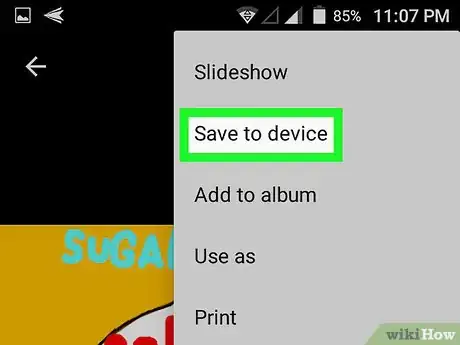


















Il Content Management Team di wikiHow controlla con cura il lavoro dello staff di redattori per assicurarsi che ogni articolo incontri i nostri standard di qualità.